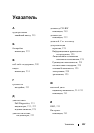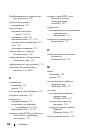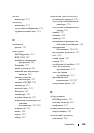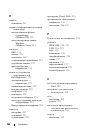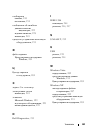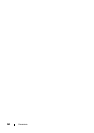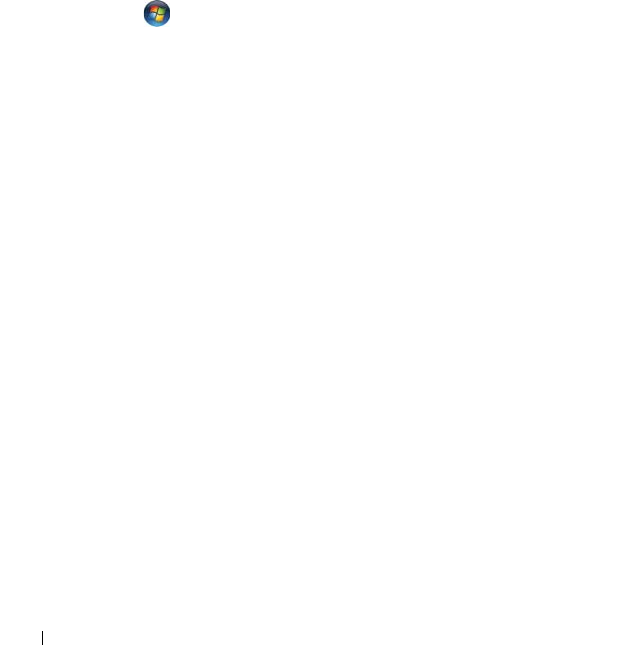
256 Краткий справочник
ОТОДВИНЬТЕ МОНИТОР ПОДАЛЬШЕ ОТ ВНЕШНИХ ИСТОЧНИКОВ
ПИТАНИЯ — Вентиляторы, люминесцентные и галогенные светильники, а также
другие электроприборы могут вызывать рябь изображения на экране. Выключите
находящиеся поблизости электроприборы, чтобы проверить наличие помех.
П
ОВЕРНИТЕ МОНИТОР, ЧТОБЫ ПРЕДОТВРАТИТЬ ПОЯВЛЕНИЕ БЛИКОВ
ОТ СОЛНЕЧНОГО СВЕТА И ВОЗМОЖНЫЕ ПОМЕХИ
УСТАНОВИТЕ НАСТРОЙКИ WINDOWS ДЛЯ ДИСПЛЕЯ —
Windows XP:
1
Нажмите
Пуск
→
Панель управления
→
Оформление и темы
.
2
Щелкните область, в которой требуется произвести изменения, или щелкните
значок
Экран
.
3
Попробуйте установить различные значения для параметров
Качество цветопередачи
и
Разрешение экрана
.
Windows Vista:
1
Нажмите
Пуск
→
Панель управления
→
Оборудование и звук
→
Персонализация
→
Параметры экрана
.
2
При необходимости измените настройки параметров
Разрешение
и
Качество
цветопередачи
.
Плохое
качество
трехмерного
изображения
П
РОВЕРЬТЕ ПРАВИЛЬНОСТЬ ПОДКЛЮЧЕНИЯ КАБЕЛЯ ПИТАНИЯ
ГРАФИЧЕСКОГО АДАПТЕРА — Убедитесь, что кабель питания графического
адаптера (или графических адаптеров) правильно подсоединен к адаптеру.
П
РОВЕРЬТЕ НАСТРОЙКИ МОНИТОРА — Инструкции по настройке
контрастности и яркости, размагничиванию и самотестированию монитора
смотрите в документации по монитору.
Информация
нормально
читается
только
на
части
экрана
В
КЛЮЧИТЕ КОМПЬЮТЕР И МОНИТОР, ЗАТЕМ ОТРЕГУЛИРУЙТЕ
ЯР КОСТЬ И КОНТРАСТНОСТЬ МОНИТОРА — Если монитор работает, то,
возможно, неисправен графический адаптер (или адаптеры).
Обратитесь в корпорацию
Dell (смотрите раздел «Обращение в корпорацию Dell»
в Руководстве пользователя
).